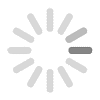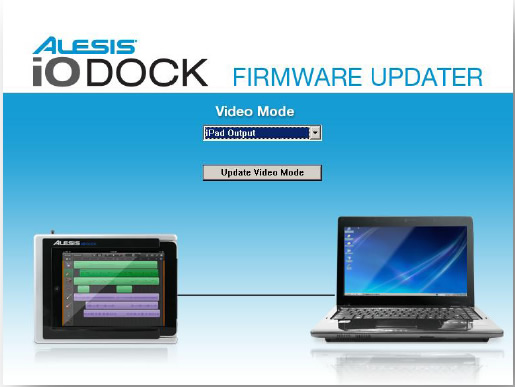

È importante mantenere aggiornato il Firmware dell’Alesis iO DOCK per usufruire di eventuali nuove funzioni e/o per restare al passo con novità, cambiamenti e/o funzioni aggiunte dalla Apple attraverso aggiornamenti dell’iOS. In questa pagina troverete le varie versioni rilasciate e la guida all'installazione delle stesse.
Versione Firmware 1.7
Il firmware 1.7 da qui scaricabile gratuitamente serve a risolvere alcune problematiche nate dal nuovo aggiornamento iOS 5 dell’iPad. Ricordiamo inoltre che dovrete installare il nuovo sistema operativo iOS 5.0.1 sul vostro iPad, oltre che aggiornare tutte le eventuali App che utilizzate solitamente, ad esempio Garage Band.
Scarica il software di aggiornamento e il Firmware
Versione Windows: Clicca qui
Versione Mac OS: Clicca qui
Vai alla pagina dell'iO Dock by Alesis: Clicca qui
Versione Firmware 1.5
Questo aggiornamento Firmware versione 1.05 migliora le performance MIDI dell’iO Dock quando si collegano strumenti MIDI esterni, e aggiunge la funzione abilita/disabilita per l’uscita video.
Prima di tutto dovrai installare il software Firmware Updater Application, disponibile nel file .zip nella versione 1.0, che è compatibile con i sistemi operativi Mac OS X dalla 10.5 in poi, mentre per la versione Windows sono supportati tutti i sistemi operativi da XP Service Pack 2 in poi.
Scarica il software di aggiornamento e il Firmware
Versione Windows: Clicca qui
Versione Mac OS: Clicca qui
Vai alla pagina dell'iO Dock by Alesis: Clicca qui
AGGIORNARE IL FIRMWARE DELL'IODOCK ALESIS
Per aggiornare il Firmware:
1. Collega l’iO DOCK via USB al tuo computer e alla rete elettrica mediante l’alimentatore in dotazione.
2. Accendi l’iO DOCK.
3. Lancia il software Firmware Updater nel tuo computer
4. Trascina in punta di mouse (drag) il file del Firmware (incluso nello .zip scaricato) all’interno della schermata del software Firmware Updater. L’aggiornamento avrà inizio.
IMPORTANTE: NON scollegare MAI l’iO DOCK dal computer durante la procedura di aggiornamento. Se ciò avvenisse potresti danneggiare il prodotto.
5. Al termine della procedura di aggiornamento ti apparirà una finestra che indicherà l’avvenuto aggiornamento. Ora puoi chiudere il software Firmware Updater e scollegare l’iO DOCK dal computer. iO DOCK è pronto per essere utilizzato.
Per verificare la versione Firmware installata sul tuo Alesis iO Dock:
1. Inserisci l’’iPad nelll’iO DOCK.
2. Vain el menu Impostazioni>Generali>Info.
3. In fondo alla schermata, premi su "Alesis iO DOCK" e la versione del firmware installata ti verrà mostrata di fianco alla voce "Firmware Revision."
Per attivare/disabilitare l’uscita video dell’iO DOCK:
1. Collega l’iO DOCK via USB al tuo computer e alla rete elettrica mediante l’alimentatore in dotazione.
2. Accendi l’iO DOCK.
3. Lancia il software Firmware Updater nel tuo computer
.jpg)
4. Nel menù a tendina "Video Mode" seleziona “Composite Output” per attivare l’uscita. Oppure, seleziona "iPad" per disabilitarla.
.jpg)
5. Ora clicca su "Update Video Mode"
.jpg)
6. Ti apparirà una barra di scorrimento che indica lo stato dell’aggiornamento della funzione, per poi al termine confermati l’invio dell’impostazione all’iO Dock. Ora puoi chiudere il software Firmware Updater e scollegare l’iO DOCK dal computer. iO DOCK è pronto per essere utilizzato.
.jpg)